最近、趣味として動画編集を始めました。
これまではGoProから出ているフリーソフトを使った編集が多かったのですが、数ヶ月前に有料の編集ソフトを購入し、今ではこちらをメインに使っています。
購入したソフトは「フィモーラ」。
今回の記事では、私がフィモーラを選んだ理由や、フィモーラがどんな人に向いているかなどをお話させていただきたいと思います。
「これから動画編集を始めたいけど、どれを選んでいいか分からない。フィモーラなんてどうだろう。」という方のヒントになれば幸いです。「専門家ではない、実際にフィモーラを使っている初心者のお話」として読んでくださればと思います。
なお、編集機能については、フィモーラからユーチューブの公式チャンネルが出ていますので、そちらを参考にしてくださいね。
目次
無料ソフトから有料ソフトに変えた理由
GoPro関係の記事を読んでくださった方はご存知だと思いますが、私は今までGoProから出ている無料ソフト(アプリ)で編集してきました。
どうして今になって有料ソフトに変えたかというと、簡単に言えば「動画編集目的が変わった」からです。
動画編集の目的
ここで、動画編集の目的についてお話ししたいと思います。
「動画編集」といっても、タイプがいろいろとあると思うんです。
例えばですが
- イベント(運動会や遠足、発表会など)の記録
- 会社や学校で使う教材の作成
- ユーチューブで配信
などがあげられると思います。
以前私がよくGoProを使って編集していた目的は、「イベントの記録」のためです。
遊びに行った時の動画を、短いものなら3分程度、長いもので15分くらいの動画にまとめて、家族に見せたりフェイスブックで公開したりしていました。
これは身内やお友だちが見るだけなので、凝った編集は必要なく、無駄な部分をカットしてBGMを入れてつなぎ合わせるだけの簡単な編集でした。
このようなイベントをまとめるだけの編集なら、無料のソフトやアプリで十分です。凝った編集がなくても、自分の子供や孫が写っている動画なら最後まで見てもらえます。
でも、教材の作成やユーチューブで配信するための動画となると、いかに視聴者を惹きつけるかを考えなければいけないので、有料ソフトで編集することも必要になるかと思います。
私は趣味で、愛犬モモの動画の編集を始めました。可愛いテロップなどを入れたかったので、今まで使っていた無料ソフトから有料ソフトに切り替えました。
目的にあったソフト選び
カットがほとんどいらない動画はフィモーラで十分
これまでの記録的動画編集からユーチューブでの愛犬動画の配信が目的になったので、これまでの無料ソフトから初心者でも簡単に使える有料ソフトフィモーラに切り替えました。
ユーチューブで配信するにあたり、今まで必要ではなかった「モザイク」だったり、テロップを回転させたり複数入れたりといった機能が欲しくなったのが理由です。
私の場合、愛犬の動画をカットし、テロップを入れ、BGMや最小限の効果音をつけるだけの簡単な編集なので、今のところフィモーラで十分です。
動画のカットもそんなに多くないし、完成した動画も基本的に5分以内に収まるようにしているので、ソフトの読み込みや書き込みが遅くても、そんなに気になりません。
PCスペックの方ですが、私が今使っているMacbook Air(2017年 2.2 GHz Intel Core i7 メモリ8G)でギリギリ大丈夫かなといった感じです。
ただし、エフェクト(モザイクなど)が多くなると、Macbook Airに負荷がかかってしまうようで、PCからものすごいファンの音がすることがあります
私がやっているような簡単な編集でも過去に一度フリーズしてしまったことがあるのですが、これはフィモーラが原因なのか私のPCのスペックが低いためなのかは分かりません。
これからフィモーラをダウンロードしようかどうか迷っている方は、まずは無料版をダウンロードするのがいいと思います。
その他、知っておいた方がいいこと
無料でダウンロードできる
フィモーラは無料でダウンロードすることができます。フィモーラの購入を考えている方は、とりあえずダウンロードして編集してみるといいと思います。
無料版は有料版と全く同じです。
無料版と有料版の違いは、動画を編集し終わってデータを書き出すときに、無料版のものは真ん中に大きくロゴが出ること。隅にならまだしも、真ん中にどーんとロゴが入ってしまっては公開できませんよね。
ユーチューブでの広告収益化も可能
フィモーラの有料版には、複数のプランが用意されています。ここは是非フィモーラの公式サイトで確認していただきたいのですが、簡単に言うと、基本的な編集なら個人向けライフタイムプランがオススメです。
個人向けライフタイムプランなら、税込8980円(2020年1月現在)で永久ライセンスを購入できます!
さらに、個人向けとビジネス向けがあるのですが、個人利用であればユーチューブ広告で収益を受ける場合にも個人向けプランが利用できます!
ここは勘違いしている方が多いのですが、ユーチューブで広告収益を受け取っていても個人利用ならビジネス向けにはなりません。
これは動画集客チャンネルを運営している酒井先生が、ユーチューブ動画内でワンダーシェア(フィモーラを作っている会社)の方との対談ではっきりと説明してくれています。
ワンダーシェアの方のお話によると、
- 個人向け・・・個人の動画でアドセンス広告を受け取っている
- 商用向け・・・企業とのコラボや、企業から商品の提供を受けて宣伝している。
とっても分かりやすく説明してくださっているので、ユーチューブでの広告収益化も視野に入れている方は、ぜひ購入前に酒井先生の動画をみていただきたいと思います。
PCを新しくした場合、ソフトはどうなる?
ここは私もすごく気になったところなので、色々と調べてみました。
結論からいうと、フィモーラはPC1台に1つのソフト利用となっているため、2台以上のPCで同じアカウントを共有することはできません。(ただしPC5台まで利用できるプランに申し込めば可能)
新しいPCでフィモーラのソフトを利用したいときは、旧PCから移行する必要があります。移行の仕方は公式サイトをご覧ください。
どんな人に向いている?
最後にどんな人にフィモーラをオススメするか私なりの考えを書いて終わろうと思います。
- 動画編集初心者
- 一回支払えば永久に使用できるソフトがいい方
- カットやエフェクト(モザイクなど)が少なめの動画を作る方
- 1台のPCで編集をする予定の方
- オシャレな動画を作ってみたい方
まずはフィモーラの無料版で試してみるのが一番です!フィモーラでは物足りないと思った方は、Final Cut Pro X(アップル)や、プレミアプロ(アドビ)などの高額編集ソフトも検討してみるといいと思います。
追記:その後iMac購入を機に、アップル社のFinal Cut Pro X(通称FCPX)に乗り換えました。動画のオープニングに透かしで入れているチャンネル名のタイトルはフィモーラのものをそのまま使用しています。
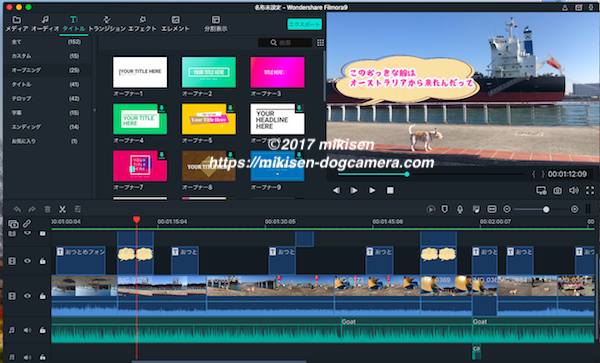



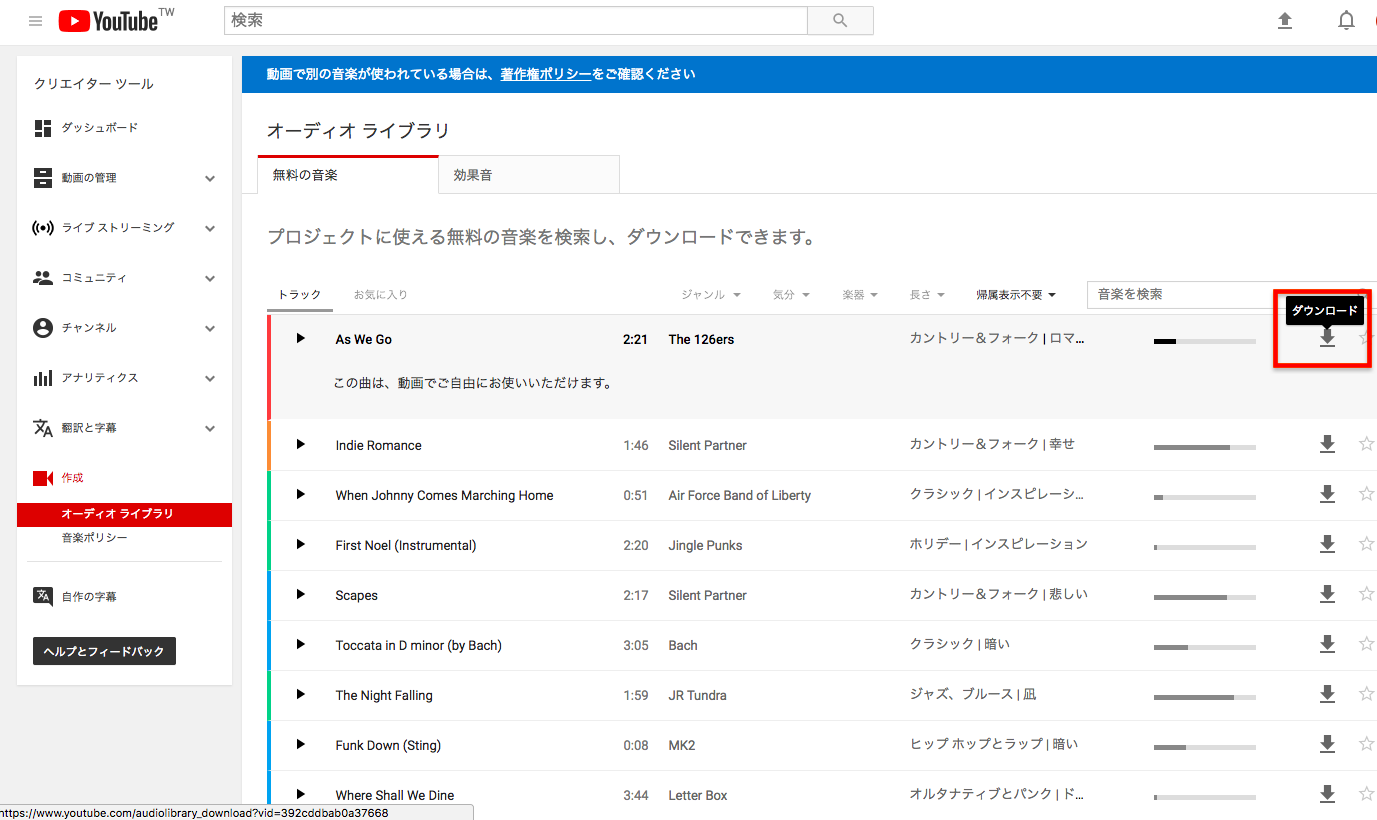
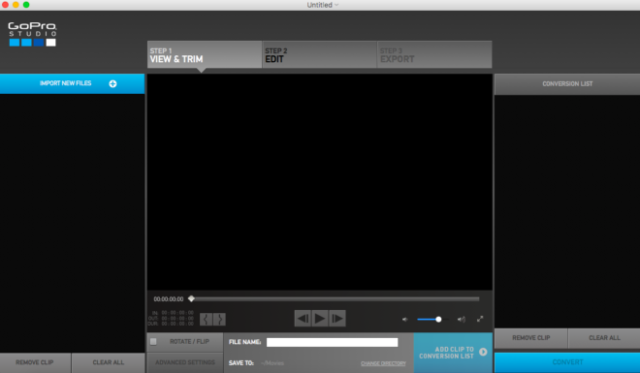

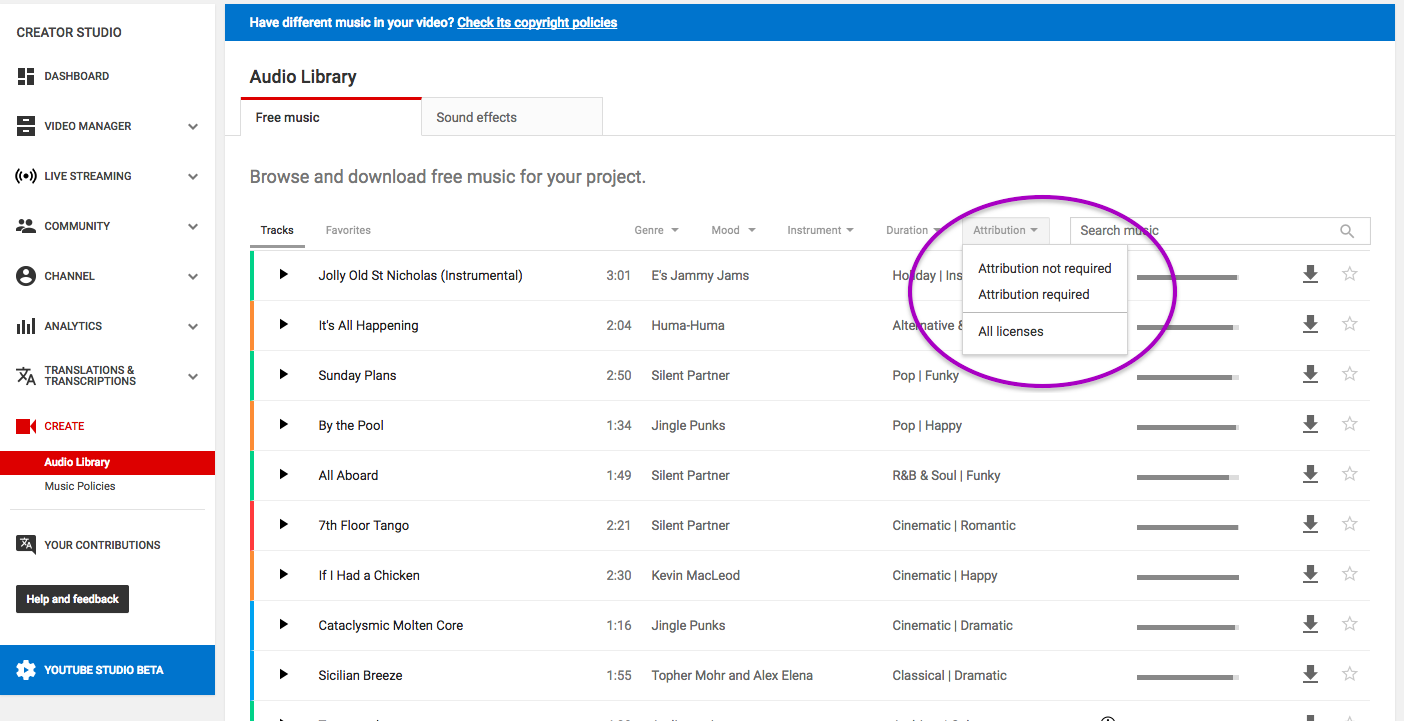
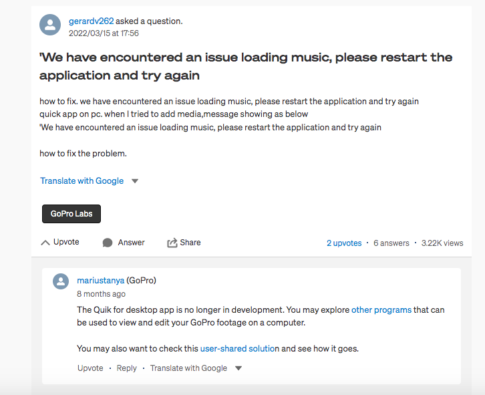
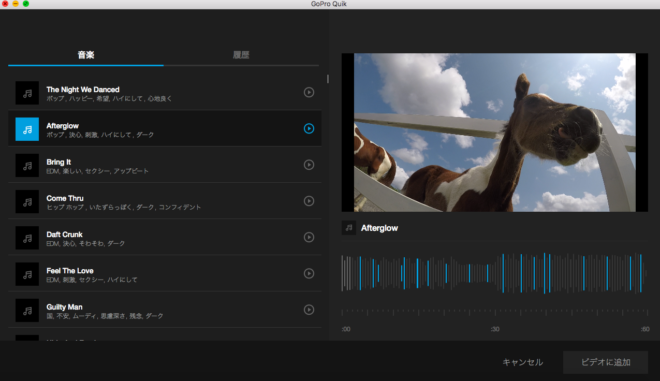

コメントを残す